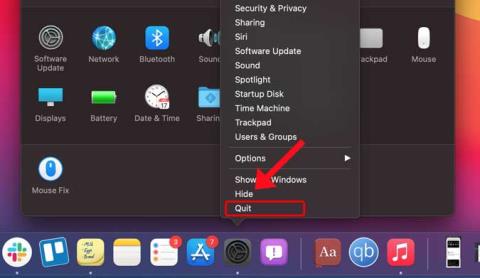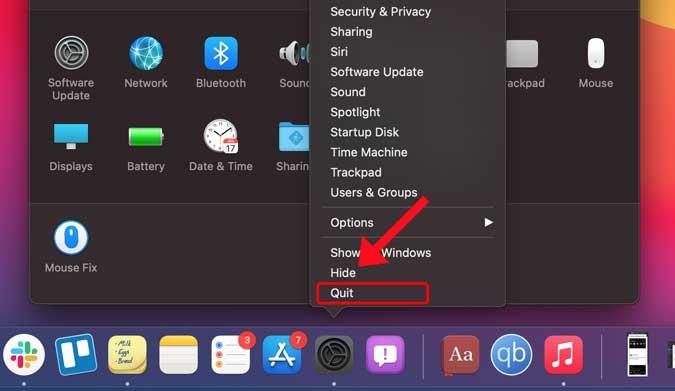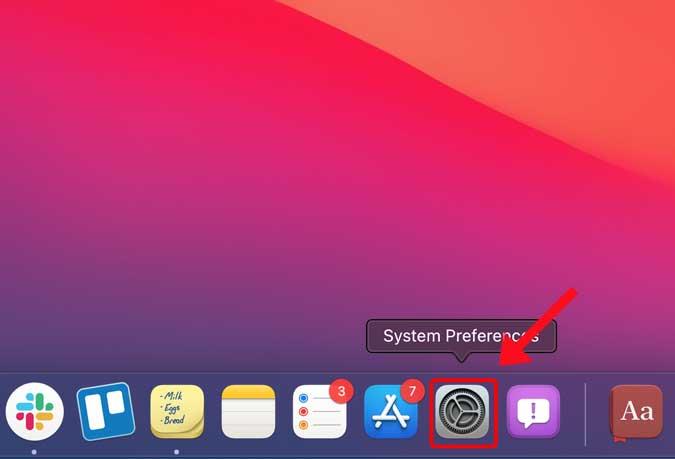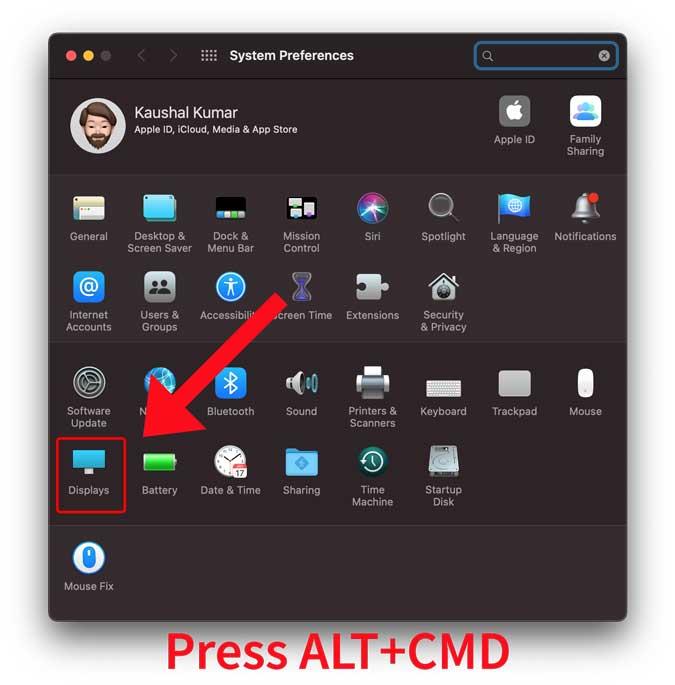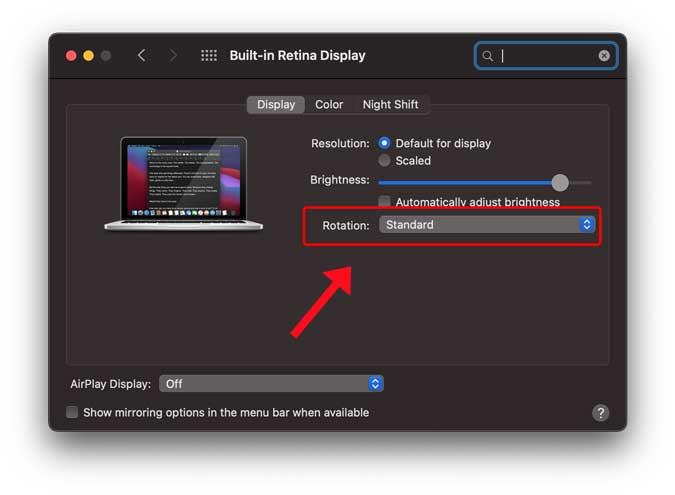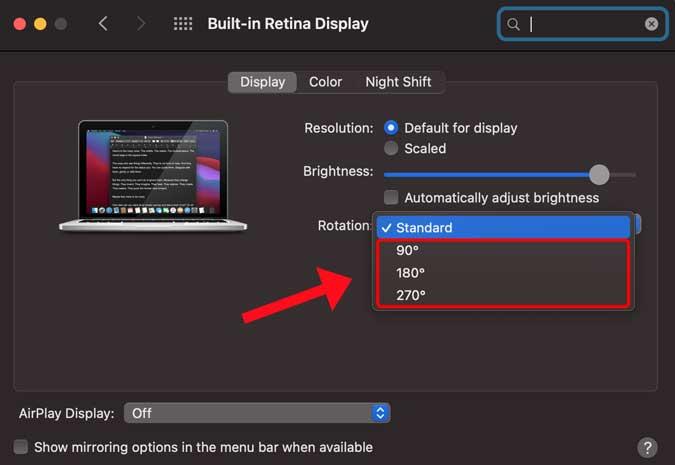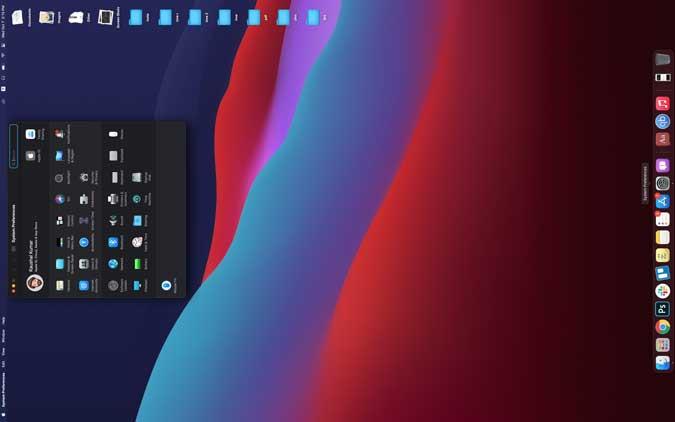Uneori conectez un ecran extern la MacBook-ul meu pe care îl folosesc în orientare verticală. Cu toate acestea, am vrut să schimb orientarea afișajului încorporat al MacBook-ului, dar nu am găsit setările pentru a face acest lucru. După ce m-am scufundat mai adânc, am găsit setările ascunse la vedere. Dacă v-ați întrebat și cum să rotiți ecranul MacBook-ului dvs., să vedem cum.
Rotiți ecranul MacBook
Mai întâi, închideți aplicația Setări de pe Mac făcând clic dreapta pe pictograma Preferințe de sistem (pictograma roată) de pe Dock.
Citiți: 10 cele mai bune aplicații pentru bara de meniu pentru macOS pe care ar trebui să le utilizați (2020)
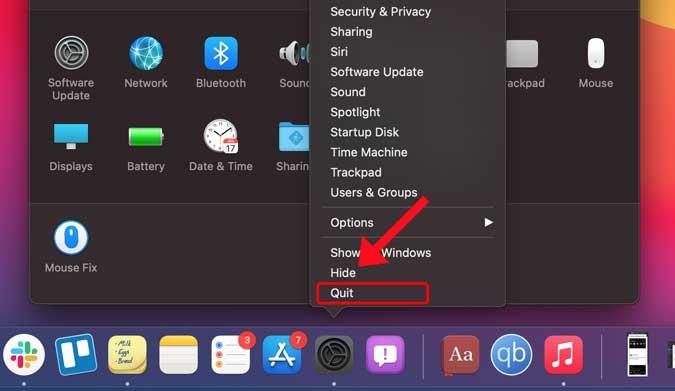
Folosind mouse-ul, faceți clic pe pictograma Preferințe de sistem de pe andocare pentru a deschide Setări. Acest pas este de a activa setările ascunse.
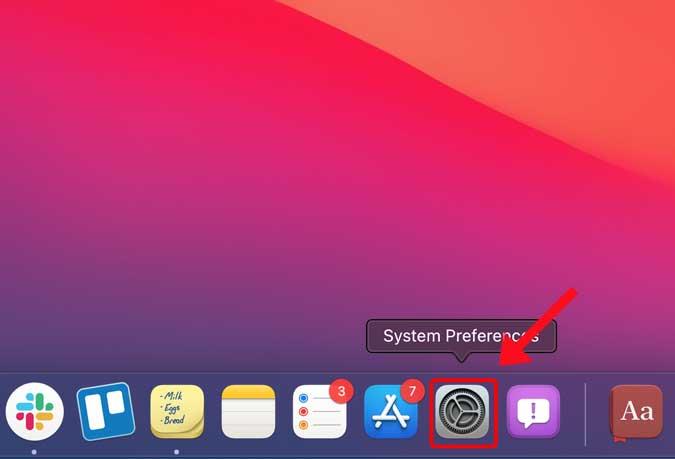
Acum, apăsați și mențineți apăsate tastele ALT și CMD împreună de pe tastatură și nu lăsați. Acum, faceți clic pe pictograma Afișări pentru a deschide setările de afișare.
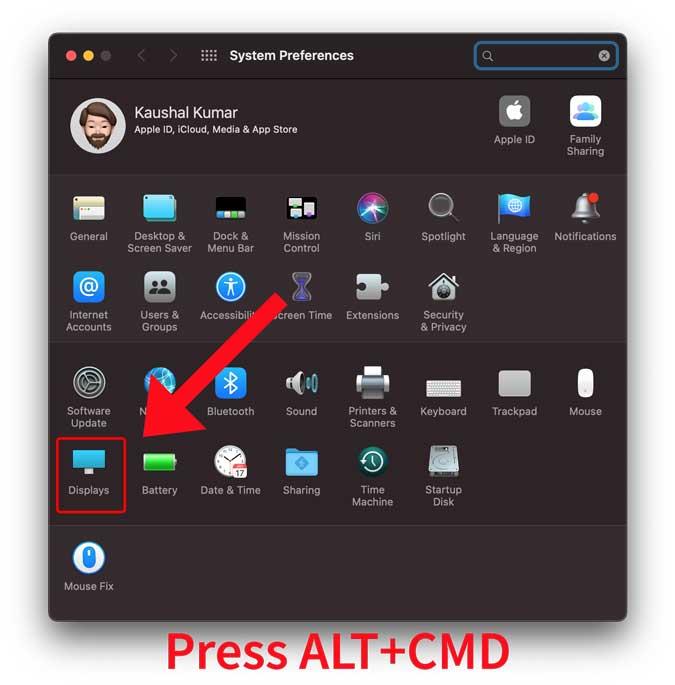
Trebuie citit: Cum să setați o direcție diferită de defilare pentru mouse și trackpad pe macOS?
Acum, veți vedea o opțiune suplimentară de rotire a ecranului. Puteți face clic pe meniul derulant de lângă Rotație pentru a dezvălui orientările disponibile.
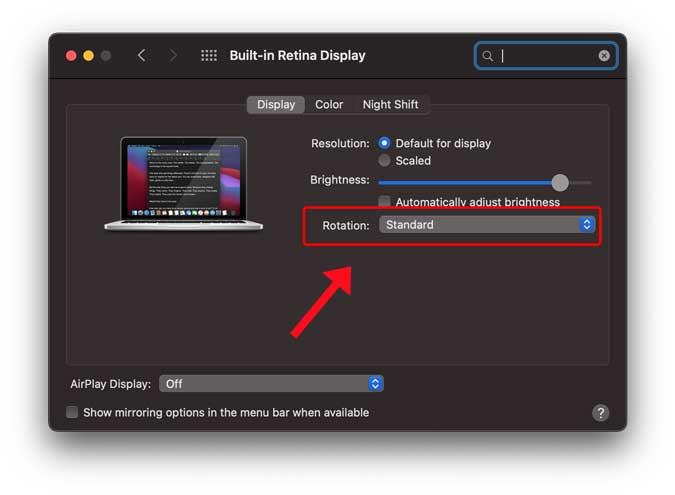
Selectați orice orientare pentru a roti ecranul Mac-ului dvs. În unele cazuri, afișajul poate rămâne gol, dar nu este nevoie să vă faceți griji.
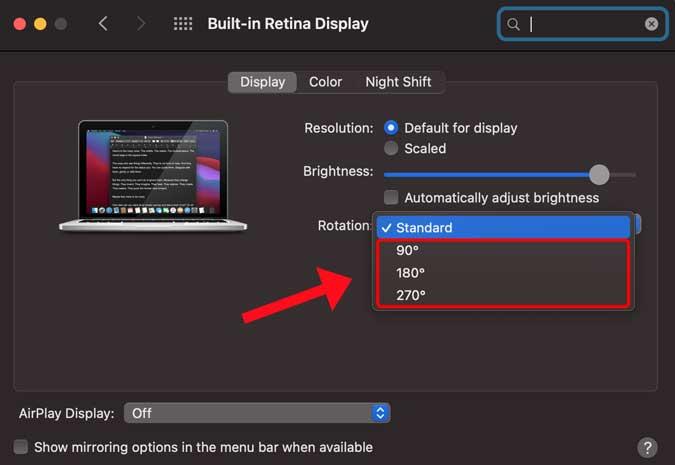
Pur și simplu forțați repornirea mac-ului pentru a face modificări. Iată, un ecran rotit pe MacBook. Puteți urma pașii de mai sus pentru a restabili orientarea ecranului MacBook la normal.
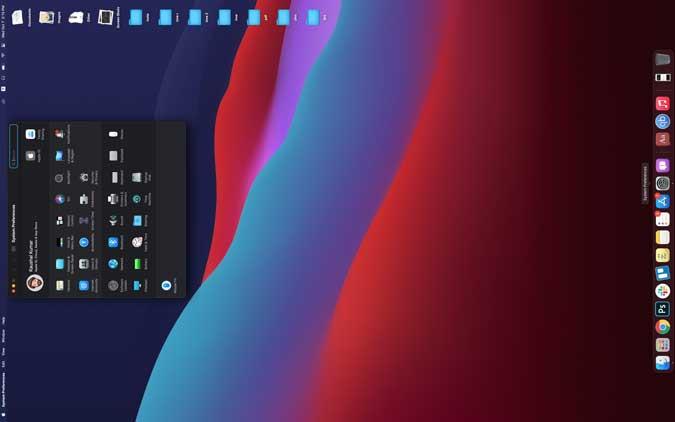
Cuvinte finale
Acesta a fost o modalitate rapidă și ușoară de a roti ecranul pe MacBook. Chiar dacă macOS are această caracteristică, este atât de prost executat încât este practic ascuns, astfel încât oamenii să nu o declanșeze accidental și să nu întâlnească ecranul. Pentru o dată, ar trebui să se inspire din Windows și să îmbunătățească această funcționalitate. Ce parere aveti de aceasta metoda? Anunță-mă în comentariile de mai jos.
Citiți și: Cum să dezactivați schimbul de noapte pentru anumite aplicații pe Mac